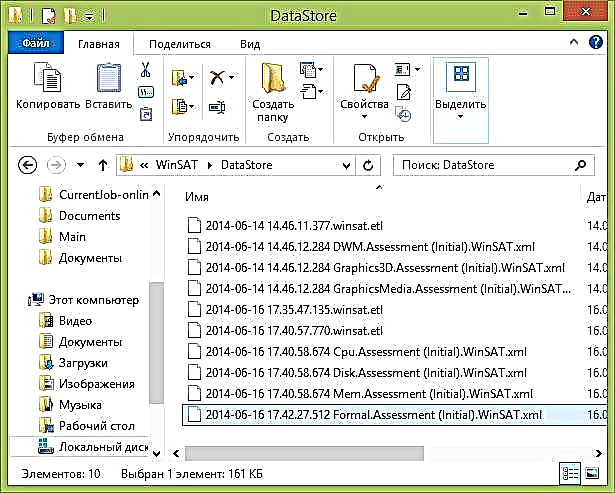O índice de rendemento (WEI, Windows Experience Index) na versión anterior de Windows mostrou o "rápido" do seu procesador, tarxeta gráfica, disco duro, memoria e puntos amosados nas propiedades do seu ordenador. Non obstante, en Windows 8.1, non poderás atopalo así, aínda que o sistema aínda o calcula, só precisa saber onde mirar.
Neste artigo, hai dúas formas de determinar o índice de rendemento de Windows 8.1: usando o programa gratuíto Win Experience Index, así como sen programas, simplemente mirando os ficheiros do sistema Win 8.1 onde está escrito este índice. Vexa tamén: Como descubrir o índice de rendemento de Windows 10.
Ver o índice de rendemento cun programa gratuíto
Para ver o índice de rendemento como estás familiarizado, pode descargar o programa gratuíto ChrisPC Win Experience Index, que só serve para estes efectos en Windows 8.1.

Basta con instalar e executar o programa (comprobado, non fai nada alleo) e verás os puntos habituais para o procesador, memoria, tarxeta de vídeo, gráficos para xogos e disco duro (teña en conta que Puntuación máxima de Windows 8.1 de 9.9 e non 7.9 Windows 7).
Podes descargar o programa desde o sitio web oficial: //win-experience-index.chris-pc.com/
Como descubrir o índice de rendemento dos ficheiros do sistema Windows 8.1
Outra forma de descubrir a mesma información é buscar de forma independente os ficheiros necesarios de Windows 8.1. Para iso:
- Vai á carpeta Windows Performance WinSAT DataStore e abra o ficheiro Formal.Assessment (Initial) .WinSAT
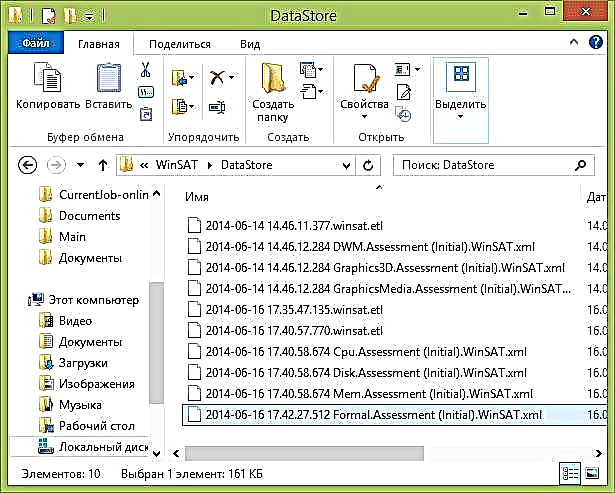
- Atopa a sección no ficheiro Winspr, É el quen contén datos sobre o rendemento do sistema.

Pode resultar que este ficheiro non está no cartafol especificado, isto significa que o sistema aínda non realizou unha proba. Podes executar ti mesmo a definición do índice de rendemento, despois do cal aparecerá este ficheiro coa información necesaria.
Para iso:
- execute a liña de comandos como administrador
- Introduza o comando Winsat formal e prema Intro. Despois, terá que esperar a que se complete a proba de compoñentes do ordenador.

Isto é todo, agora xa sabe o rápido que é o seu ordenador e pode presenciar aos seus amigos.